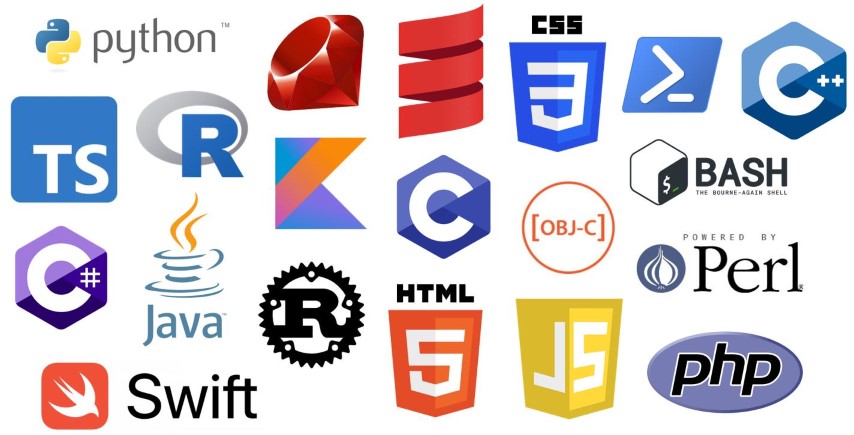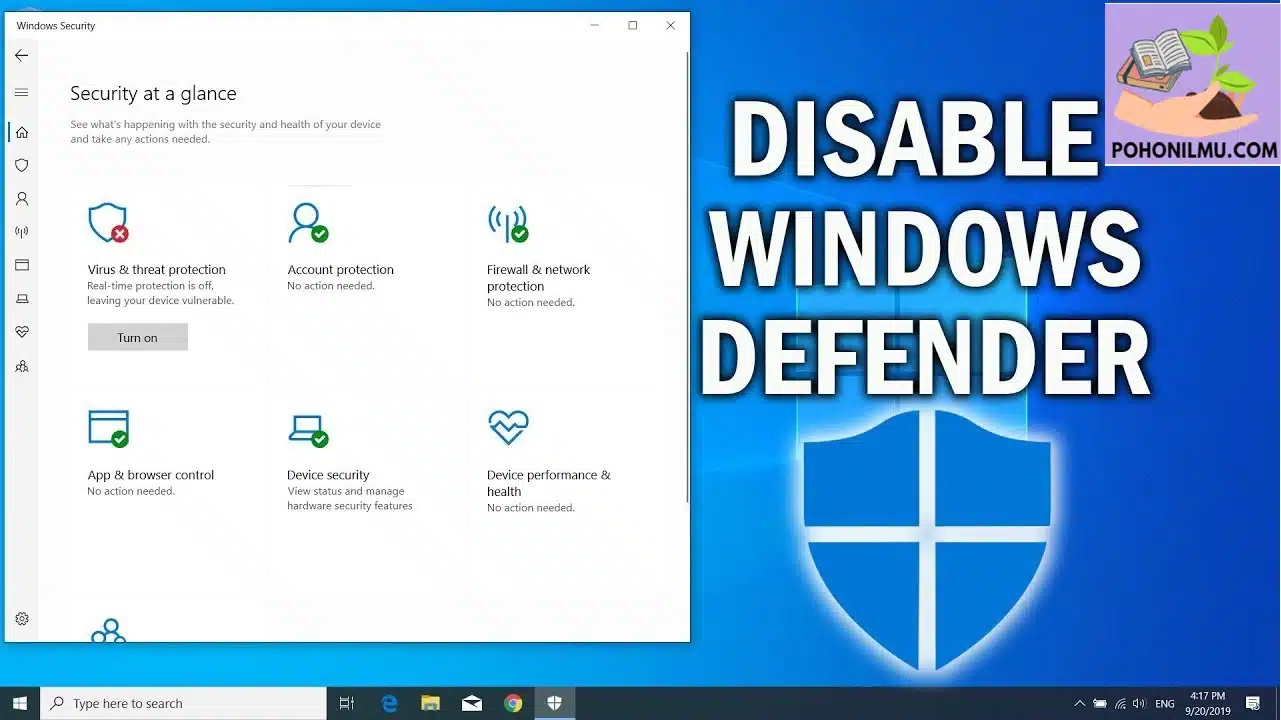Cara Ganti Nomor HP M Banking BCA (Internet Banking BCA)
Cara Ganti Nomor HP M Banking BCA (Internet Banking BCA) – Kesibukan setiap manusia sangatlah berbeda-beda,jadi jangan heran aplikasi seperti Whatsapp tiba-tiba ke logut dan tidak dapat dihubungi,akibat masa aktif nomor telepon yang sudah habis (hangus). Hal ini juga berpengaruh untuk akun perbankan seperti M Banking BCA.
Untuk Cara Ganti Nomor HP M Banking BCA tidaklah terlalu panik,yuk simak pembahasan artikel berikut ini :
Daftar Isi
- 1 2. Menghubungi Call Center Bank BCA
- 2 3. Datang Ke Cabang Terdekat
- 3 FAQ: Cara Ganti Nomor HP M Banking BCA
- 3.0.1 1. Mengapa saya perlu mengganti nomor HP di M Banking BCA?
- 3.0.2 2. Apa syarat untuk mengganti nomor HP di M Banking BCA?
- 3.0.3 3. Bagaimana cara mengganti nomor HP melalui aplikasi BCA?
- 3.0.4 4. Bisakah saya mengganti nomor HP melalui Internet Banking BCA?
- 3.0.5 5. Apa yang harus dilakukan jika saya tidak bisa mengganti nomor HP melalui aplikasi atau Internet Banking?
- 3.0.6 6. Apakah ada biaya untuk mengganti nomor HP di M Banking BCA?
- 3.0.7 7. Apakah saya perlu melakukan verifikasi setelah mengganti nomor HP?
- 3.0.8 8. Berapa lama proses penggantian nomor HP berlangsung?
- 3.0.9 9. Apakah saya perlu mengganti nomor HP di semua layanan BCA?
- 3.0.10 10. Di mana saya bisa mendapatkan informasi lebih lanjut tentang M Banking BCA?
- 3.0.11 Baca Juga:
- 3.0.12 ChatGPT Plus GRATIS 3 Bulan Lewat Shopee? Begini Caranya
1. Aktivasi Ulang Nomor Telepon Lewat Mesin ATM
- Pergi ke mesin ATM BCA terdekat
- Masukkan kartu ATM ke tempat tersedia
- Masukkan 6 digit PIN ATM
- Pilih opsi Bahasa Indonesia
- Pilih menu Daftar E-Banking
- Pilih opsi Mobile Banking.
- Akan tertera klausul layanan
- Selanjutnya, pilih Ya
- Masukan no HP baru yang akan didaftarkan
- Jika sudah yakin, pilih Benar
- Akan tertera lagi klausul perihal layanan M BCA
- Kemudian, tekan YA
- Buat PIN M BCA, pilih Benar
- Konfirmasi PIN M BCA ulang, pilih Benar lagi
- Cara ganti nomor HP m banking BCA lewat ATM berhasil
Setelah melakukan proses diatas, selanjutnya lakukan aktivasi langsung di aplikasi BCA mobile dengan prosedur di bawah ini :
- Buka akses BCA Mobile
- Klik menu M BCA.
- Baca syarat dan ketentuan M BCA
- Kemudian klik Accept
- Masukan 16 no di kartu ATM kalian
- Lalu tekan OK
- Tunggu SMS dari sistem BCA
- Kemudian tap kirim
- Tunggu balasan dari sistem BCA lagi
- Aplikasi BCA Mobile akan melakukan reload
- Kemudian buat kode akses berupa angka dan huruf
- Masukan PIN ATM dan klik send.
- Proses selesai
2. Menghubungi Call Center Bank BCA
Untuk cara ini bisa dilakukan jika anda sibuk atau hal sebab lainnya. Untuk Call Center bisa anda lakukan dengan cara berikut :
Email : [email protected].
Twitter : @bankbca, @XpresiBCA, @goodlifebca dan @haloBCA (centang biru)
Facebook : GoodLifeBCA (centang biru)
Instagram : @googlifebca (centang biru)
Line : @BankBCA
Baca artikel dan berita menarik dari Pohonilmu.com lainnya di Google News
3. Datang Ke Cabang Terdekat
Apabila cara-cara diatas tidak ada solusinya,anda bisa datang ke kantor cabang Bank BCA terdekat,dengan syarat-syarat berikut :
- Mengetahui Jam Kerja (Layanan Nasabah Bank BCA,Setiap Kota Berbeda-beda)
- Mengambil Nomor Antrian Sesuai Layanan ( Biasanya Security Membantu)
- Fotocopy KTP
- Kartu ATM (Jika mempunyai)
- Kartu Keluarga (untuk jaga-jaga jika ditanyai CS Bank BCA)
- Mengisi formulir yang sudah disediakan oleh Bank BCA
Baca artikel dan berita menarik dari Pohonilmu.com lainnya di Google News
Kesimpulan :
- Selalu mengecek masa aktif nomor telepon sangatlah penting,atau alternatifnya pakai nomor telepon provider tertentu yang memiliki masa aktif selamanya.
- Selalu backup file-file penting,terutama perbankan,akun e-mail dan baru sosmed
- Jangan gegabah dalam melakukan transaksi atau hal lainnya.
FAQ: Cara Ganti Nomor HP M Banking BCA
1. Mengapa saya perlu mengganti nomor HP di M Banking BCA?
- Mengganti nomor HP penting untuk memastikan Anda tetap menerima notifikasi, kode OTP, dan informasi penting terkait transaksi perbankan.
2. Apa syarat untuk mengganti nomor HP di M Banking BCA?
- Pastikan Anda memiliki:
- Akses ke akun Internet Banking BCA.
- Nomor HP baru yang aktif dan dapat diakses.
- Kartu ATM BCA Anda.
3. Bagaimana cara mengganti nomor HP melalui aplikasi BCA?
- Berikut langkah-langkahnya:
- Buka aplikasi BCA di ponsel Anda.
- Masuk ke akun Anda dengan menggunakan username dan password.
- Pilih menu Pengaturan.
- Cari opsi Ganti Nomor HP.
- Masukkan nomor HP baru dan ikuti petunjuk untuk konfirmasi.
- Anda akan menerima SMS atau notifikasi untuk menyelesaikan proses.
4. Bisakah saya mengganti nomor HP melalui Internet Banking BCA?
- Ya, Anda juga dapat mengganti nomor HP melalui Internet Banking BCA dengan langkah-langkah berikut:
- Masuk ke situs Internet Banking BCA.
- Setelah login, pilih menu Personal Information.
- Temukan opsi untuk Ganti Nomor HP.
- Masukkan nomor HP baru dan ikuti petunjuk yang diberikan.
5. Apa yang harus dilakukan jika saya tidak bisa mengganti nomor HP melalui aplikasi atau Internet Banking?
- Jika Anda mengalami kesulitan, Anda dapat menghubungi layanan pelanggan BCA atau mengunjungi kantor cabang BCA terdekat untuk bantuan lebih lanjut.
6. Apakah ada biaya untuk mengganti nomor HP di M Banking BCA?
- Tidak ada biaya yang dikenakan untuk mengganti nomor HP di M Banking BCA.
7. Apakah saya perlu melakukan verifikasi setelah mengganti nomor HP?
- Ya, biasanya Anda akan diminta untuk melakukan verifikasi melalui kode OTP yang dikirimkan ke nomor HP baru.
8. Berapa lama proses penggantian nomor HP berlangsung?
- Proses penggantian nomor HP umumnya berlangsung instan, tetapi mungkin ada waktu tunggu jika verifikasi diperlukan.
9. Apakah saya perlu mengganti nomor HP di semua layanan BCA?
- Jika Anda mengganti nomor HP di M Banking BCA, pastikan untuk memperbarui nomor tersebut di layanan lain seperti SMS Banking atau call center BCA untuk menjaga konsistensi.
10. Di mana saya bisa mendapatkan informasi lebih lanjut tentang M Banking BCA?
- Anda dapat mengunjungi situs resmi BCA atau menghubungi layanan pelanggan BCA untuk informasi lebih lanjut tentang M Banking dan penggantian nomor HP.
Join channel telegram Pohonilmu.com agar tidak ketinggalan informasi terbaru lainnya
Join now